
Czy Twój zegarek Apple Watch nie łączy się z iPhonem? A może został rozłączony po pomyślnym skonfigurowaniu za pomocą iPhone'a? Ten problem nie jest rzadkością, ale w większości przypadków możesz go rozwiązać w ciągu kilku minut.
Apple Watch to urządzenie towarzyszące dla Twojego iPhone'a, a aby jak najlepiej wykorzystać wszystkie funkcje, które ma do zaoferowania, musisz mieć pod ręką sparowanego iPhone'a, zwłaszcza jeśli używasz Apple'a obsługującego tylko Wi-Fi Zegarek. Problemy z parowaniem i łącznością mogą wynikać z różnych przyczyn, ponieważ zegarek Apple Watch używa zarówno Bluetooth, jak i Wi-Fi, aby pozostać w kontakcie z iPhonem. Czasami błędy oprogramowania mogą również powodować problemy z parowaniem, które wymagałoby ponownego uruchomienia lub przywrócenia ustawień fabrycznych.
Jeśli próbujesz dowiedzieć się, co może być przyczyną problemu, jesteś we właściwym miejscu. W tym artykule przeprowadzimy Cię przez kroki rozwiązywania problemów, aby rozwiązać problemy z parowaniem Apple Watch z iPhonem.
Rozwiązywanie problemów z parowaniem zegarka Apple Watch
Poniższe metody rozwiązywania problemów mają zastosowanie do wszystkich modeli zegarków Apple Watch, niezależnie od używanej wersji watchOS. Więc bez dalszych ceregieli przyjrzyjmy się, co musisz zrobić, aby zdiagnozować i rozwiązać problem, który dotyczy szczególnie Twojego Apple Watch.
Sprawdź połączenie na swoim Apple Watch
Pierwszą rzeczą, którą musisz zrobić, gdy napotkasz jakiekolwiek problemy związane z parowaniem lub łącznością, jest sprawdzenie Centrum sterowania na swoim Apple Watch. Pozwala to szybko zidentyfikować połączenie ze sparowanym telefonem iPhone, siecią Wi-Fi, a nawet łącznością komórkową, jeśli dotyczy to Twojego modelu. Aby sprawdzić te statystyki, po prostu przesuń palcem w górę od dołu wyświetlacza Apple Watch, aby wyświetlić Centrum sterowania. Jeśli zobaczysz zieloną ikonę iPhone'a, oznacza to, że Twój iPhone jest połączony, ale jeśli zamiast tego zobaczysz czerwoną ikonę iPhone'a, oznacza to, że zegarek Apple Watch nie jest połączony z połączonym w parę iPhonem. Spróbuj zbliżyć iPhone'a do Apple Watch i sprawdź, czy paruje lub łączy się bez żadnych problemów. Upewnij się również, że przełącznik Wi-Fi jest włączony.
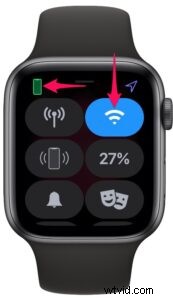
Uruchom ponownie zegarek Apple
Jeśli powyższy krok nie pomógł, oznacza to, że problemy z łącznością nie są powodem, dla którego nie możesz sparować zegarka Apple Watch. Może to być drobny błąd oprogramowania, który można łatwo naprawić, po prostu ponownie uruchamiając zegarek Apple Watch. Aby to zrobić, naciśnij i przytrzymaj boczny przycisk na zegarku Apple Watch, aby wyświetlić menu zamykania. Użyj suwaka Wyłącz, aby wyłączyć urządzenie, a następnie włącz je ponownie, ponownie przytrzymując przycisk boczny. Spróbuj sparować zegarek Apple Watch z iPhonem po ponownym uruchomieniu i sprawdź, czy nadal masz jakieś problemy.

Zresetuj zegarek Apple
W niektórych przypadkach normalne ponowne uruchomienie nie wystarczyłoby do rozwiązania problemu związanego z oprogramowaniem, który uniemożliwia sparowanie zegarka Apple Watch. Przywrócenie ustawień fabrycznych będzie również pomocne, jeśli pewne ustawienia związane z siecią utrudniają proces parowania. Aby to zrobić, po prostu przejdź do Ustawienia -> Ogólne na swoim Apple Watch i przewiń w dół, aby uzyskać dostęp do opcji Resetuj. Pamiętaj, że zrobienie tego spowoduje usunięcie całej zawartości przechowywanej na zegarku Apple Watch i będziesz musiał ponownie skonfigurować zegarek Apple Watch jako nowe urządzenie za pomocą iPhone'a.
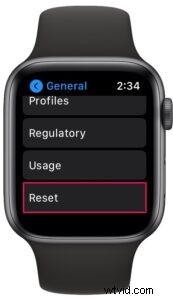
Rozparuj zegarek Apple
Alternatywnie możesz rozłączyć zegarek Apple Watch za pomocą iPhone'a, jeśli nie łączy się po pomyślnym sparowaniu. Zasadniczo jest to również podobne do resetowania, ponieważ obie metody usuwają zawartość przechowywaną na zegarku Apple Watch. Będziesz korzystać z aplikacji Watch na swoim iPhonie, aby ukończyć tę procedurę. Oto, co musisz zrobić:
- Uruchom aplikację Watch, przejdź do sekcji Mój zegarek i dotknij „Wszystkie zegarki”, aby kontynuować.
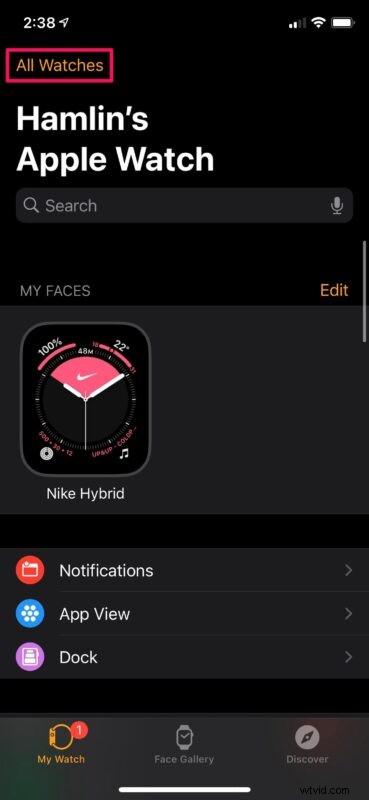
- Następnie dotknij ikony „i” obok zegarka Apple Watch, aby uzyskać dostęp do większej liczby opcji.
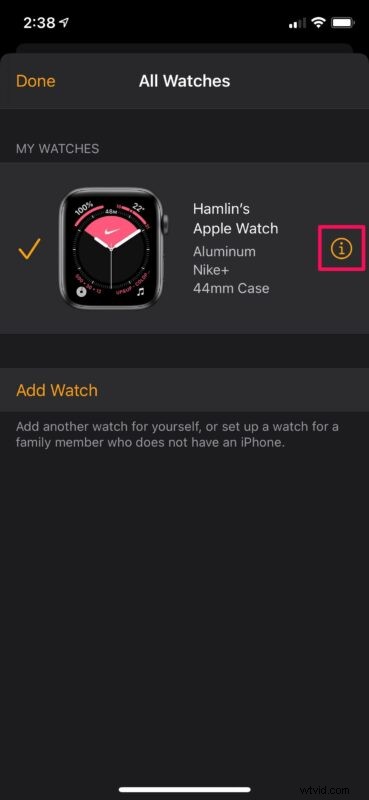
- Tutaj znajdziesz opcję odłączenia zegarka Apple Watch.
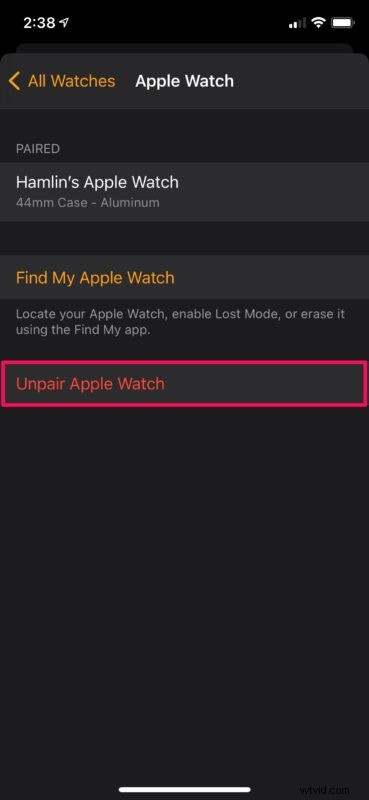
Po zakończeniu musisz ponownie sparować zegarek Apple Watch za pomocą aplikacji Watch.
Niezależnie od tego, czy resetujesz zegarek Apple Watch, czy usuwasz jego parę, nie musisz się martwić o utratę wszystkich przechowywanych na nim danych. Podczas ponownego konfigurowania zegarka Apple Watch przy użyciu iPhone'a będziesz mieć możliwość przywrócenia go z kopii zapasowej. Dlatego upewnij się, że wybrałeś tę konkretną opcję zamiast konfigurować ją jako nowe urządzenie.
Do tej pory powinieneś rozwiązać wszystkie problemy z łącznością lub problemy z parowaniem, które miały wpływ na zegarek Apple Watch. Jeśli jednak z jakiegoś powodu problem będzie się powtarzał, konieczne może być skontaktowanie się z oficjalnym wsparciem Apple w celu uzyskania dalszej pomocy, ponieważ będą one w stanie pomóc w sposób, w jaki my nie jesteśmy w stanie, zwłaszcza jeśli przypadkiem wadliwy jest sprzęt.
Mamy nadzieję, że udało Ci się ponownie sparować zegarek Apple Watch z iPhonem. Która z omówionych tutaj metod rozwiązywania problemów rozwiązała napotkany problem? Czy masz dodatkowe wskazówki dotyczące problemów związanych z parowaniem i łącznością? Podziel się swoimi pomysłami i nie zapomnij zostawić cennych opinii w sekcji komentarzy poniżej.
